电脑wps怎么清理缓存 如何清理WPS Office缓存
更新时间:2024-03-19 14:48:07作者:xtang
WPS Office是一款广受欢迎的办公软件,但随着使用时间的增长,其缓存文件也会不断累积,导致软件运行速度变慢甚至出现卡顿现象,及时清理WPS Office的缓存是非常必要的。究竟如何清理WPS Office的缓存呢?下面我们来详细了解一下。
具体步骤:
1.打开wps office界面中打开我的界面。
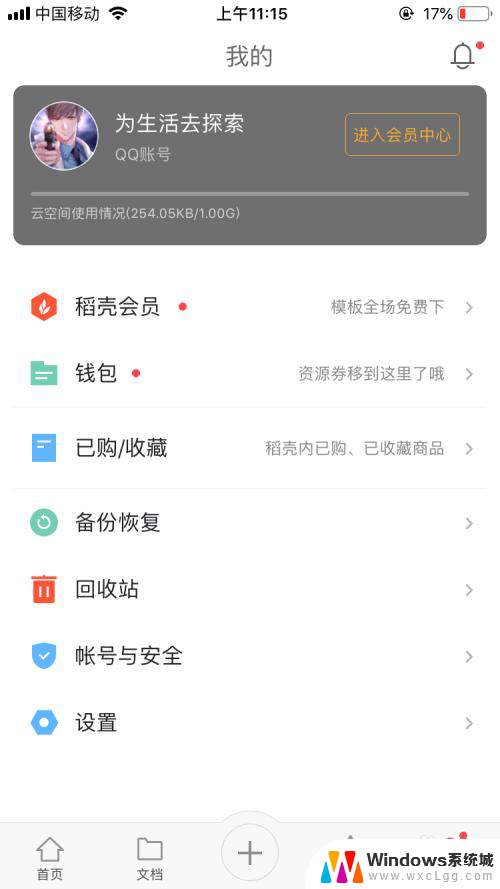
2.在界面中选择点击“设置”选项。
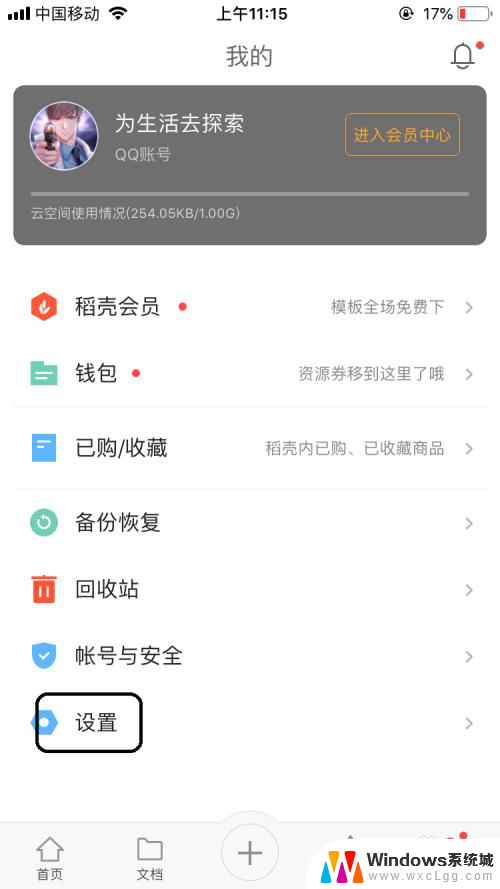
3.打开设置选项中选择点击“清理”选项。
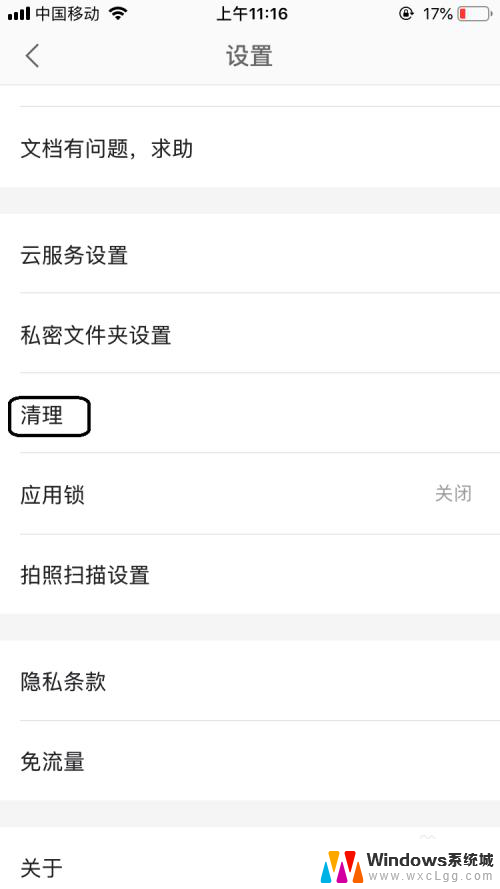
4.打开清理的界面中选中要清理的缓存选项并点击“立即清理”按钮。
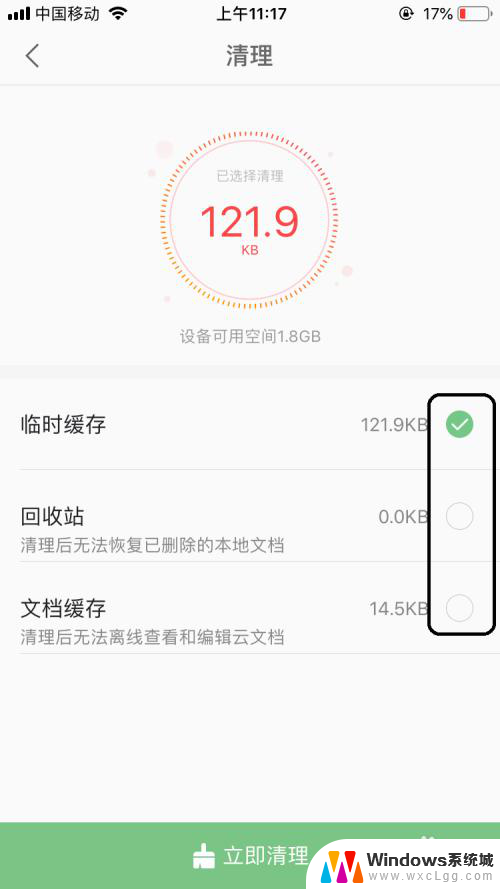
5.随后弹出要删除的警告提示选项中点击“确认删除”选项。
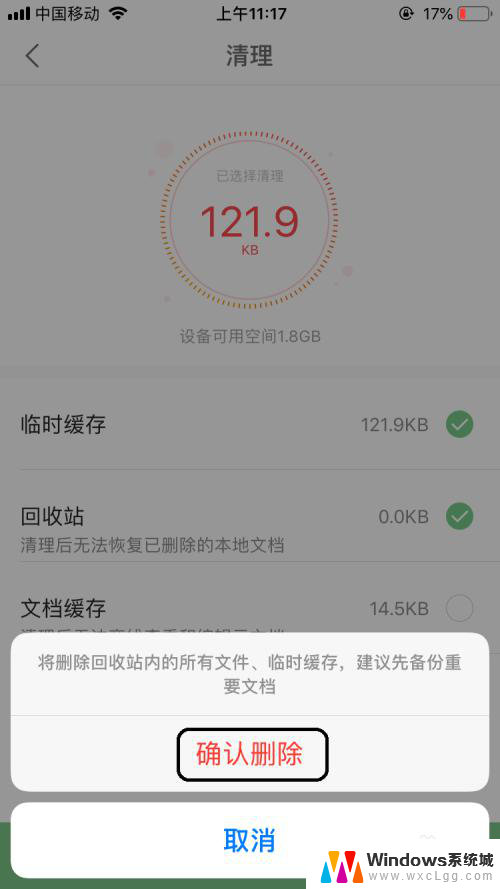
6.然后把选中的选项清理已成功。
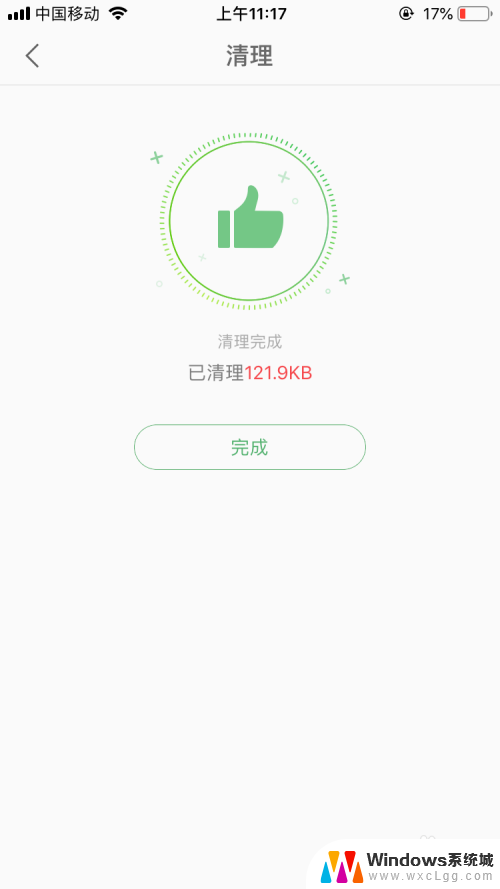
以上就是关于电脑wps如何清理缓存的全部内容,如果有遇到相同情况的用户,可以按照小编提供的方法来解决。
电脑wps怎么清理缓存 如何清理WPS Office缓存相关教程
-
 电脑浏览器缓存怎么清理缓存 如何清理Microsoft Edge浏览器缓存
电脑浏览器缓存怎么清理缓存 如何清理Microsoft Edge浏览器缓存2024-02-25
-
 微软浏览器如何清理缓存 Microsoft Edge浏览器如何清除缓存
微软浏览器如何清理缓存 Microsoft Edge浏览器如何清除缓存2023-12-22
-
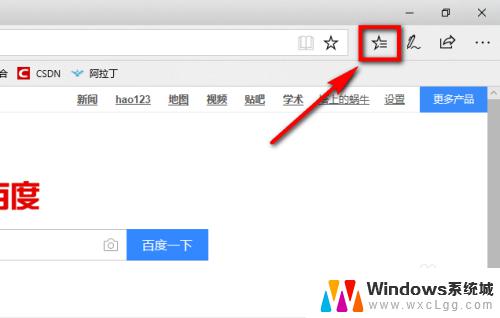 microsoft edge清理缓存 Microsoft Edge浏览器缓存清理步骤
microsoft edge清理缓存 Microsoft Edge浏览器缓存清理步骤2023-10-02
-
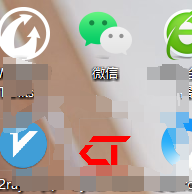 c盘清理微信缓存 清除电脑C盘中微信缓存的简单方法
c盘清理微信缓存 清除电脑C盘中微信缓存的简单方法2024-02-17
-
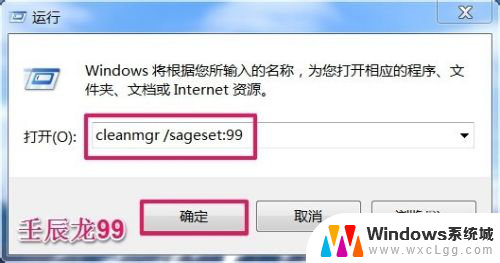 如何删除电脑缓存文件 如何有效地清理电脑缓存
如何删除电脑缓存文件 如何有效地清理电脑缓存2024-01-19
-
 火狐浏览器清空缓存 如何在火狐浏览器中清理缓存
火狐浏览器清空缓存 如何在火狐浏览器中清理缓存2024-08-30
电脑教程推荐
- 1 固态硬盘装进去电脑没有显示怎么办 电脑新增固态硬盘无法显示怎么办
- 2 switch手柄对应键盘键位 手柄按键对应键盘键位图
- 3 微信图片怎么发原图 微信发图片怎样选择原图
- 4 微信拉黑对方怎么拉回来 怎么解除微信拉黑
- 5 笔记本键盘数字打不出 笔记本电脑数字键无法使用的解决方法
- 6 天正打开时怎么切换cad版本 天正CAD默认运行的CAD版本如何更改
- 7 家庭wifi密码忘记了怎么找回来 家里wifi密码忘了怎么办
- 8 怎么关闭edge浏览器的广告 Edge浏览器拦截弹窗和广告的步骤
- 9 windows未激活怎么弄 windows系统未激活怎么解决
- 10 文件夹顺序如何自己设置 电脑文件夹自定义排序方法